如图3.14所示,第20帧处即为一个空白关键帧,表示在当前舞台中没有任何内容。图3.14 空白关键帧效果图2)关键帧。如果要使动画多个帧的播放顺序颠倒,可以进行翻转帧操作。图3.16 “帧显示状态”菜单8)切换不同的帧显示状态。......
2023-11-17
在创建动画时,常常需要添加帧或关键帧、复制帧、删除帧以及添加帧标签等操作。下面就对这些帧的相关操作进行介绍。
1.添加帧动作
(1)在时间轴窗口选中帧。如果需要选择多个连续的帧,选中第一帧后,按住Shift键,再单击最后一帧。
(2)在需要添加动作的帧上单击鼠标右键,在弹出的快捷菜单中选择“动作”命令,打开“动作”面板,如图4-9所示。
2.添加帧
(1)在时间轴上选择一个普通帧或空白帧。
(2)选择“插入”/“时间轴”/“关键帧”命令,或在需要添加关键帧的位置单击鼠标右键,从弹出的快捷菜单中选择“插入关键帧”命令。
如果选择的是空白帧,普通帧则被加到新创建的帧上,如果选择的是普通帧,该操作只是将它转化为关键帧。
如果要添加一系列的关键帧,可先选择帧的范围,然后使用“插入关键帧”命令。
如果需要在时间轴窗口中添加空白关键帧,与添加关键帧的方法一样,从快捷菜单中选择“插入空白关键帧”命令。(www.chuimin.cn)
如果需要在时间轴窗口中添加普通帧,可先在时间轴上选择一个帧,然后选择“插入”/“时间轴”/“帧”命令,或在需要添加关键帧的位置单击鼠标右键,从弹出的快捷菜单中选择“插入帧”命令。
3.移动、复制和删除帧
如果要移动帧,则必须先选择移动的单独帧或一系列帧,然后将所选择的帧拖动到时间轴上的新位置处。
复制并粘贴帧的方法:
(1)选择要复制的单独帧或一系列帧。
(2)右击鼠标,从弹出的快捷菜单中选择“复制帧”命令。
(3)在需要粘贴帧的位置处右击鼠标,从弹出的快捷菜单中选择“粘贴帧”命令即可。如果需要删除帧,先选中要删除的单独帧或一系列帧,然后点击鼠标右键,从弹出的快捷菜单中选择“删除帧”命令即可。
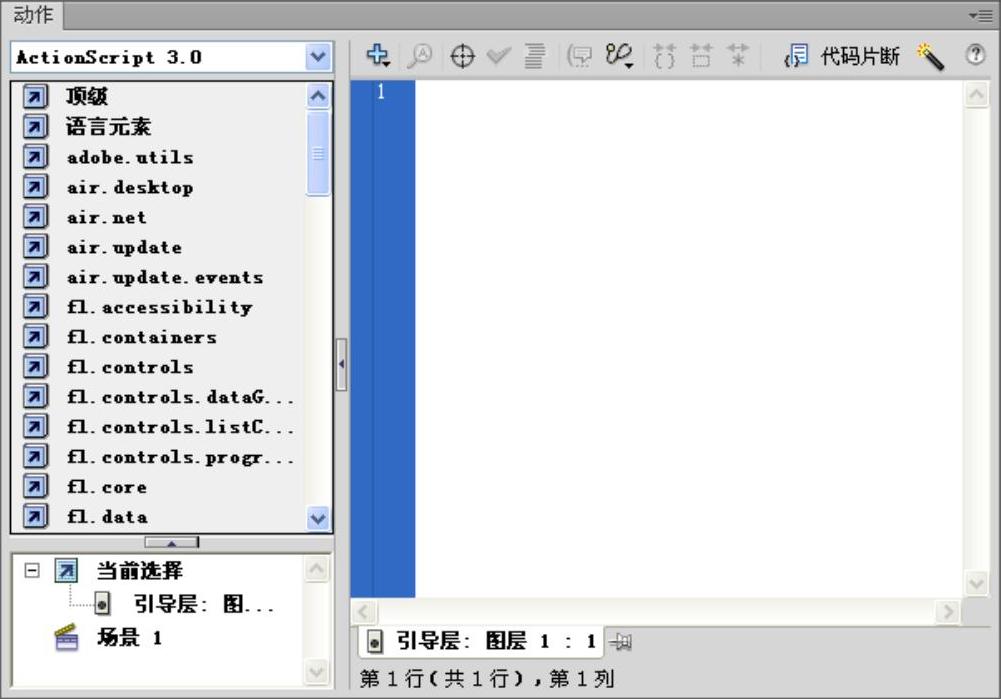
图4-9 “动作”面板
有关Flash CS6中文版标准实例教程的文章

如图3.14所示,第20帧处即为一个空白关键帧,表示在当前舞台中没有任何内容。图3.14 空白关键帧效果图2)关键帧。如果要使动画多个帧的播放顺序颠倒,可以进行翻转帧操作。图3.16 “帧显示状态”菜单8)切换不同的帧显示状态。......
2023-11-17

图1.30 关键帧注意:组成动画的关键要素是关键帧,一个动画至少有两个关键帧。它起着延长内容显示的作用,如图1.30所示在时间轴上普通帧以灰色表示,每一小格就是一帧。如图1.31所示,背景“花丛”可以通过普通帧来延续到第25帧。......
2023-11-17

若要跳到影片中的某一特定帧或场景,可以使用goto动作。当影片跳到某一帧时,可以选择参数来控制是从这一帧播放影片,还是在这一帧停止。影片也可以跳到一个场景并播放指定的帧,或跳到下一场景或上一场景的第一帧。选择要为其指定该动作的帧、按钮实例或影片剪辑实例,并打开“动作”面板。在参数窗格的“场景”弹出菜单中,指定目标场景。如果选择当前场景或已命名的一个场景,则必须为播放头提供要跳转到的帧。......
2023-10-30

本案例利用“逐帧动画”技术制作了一个光影逐帧动画——“绿色出行、低碳健身”。图3.33 “光影逐帧动画”某一帧画面1.设置“文档属性”启动Adobe Flash CS6后,新建一个文档,设置文档大小为468×60像素,舞台颜色为深灰色。执行“文件”→“保存”菜单命令,将新文档保存,并命名为“光影逐帧动画”。......
2023-11-17

CLI不是图形化的,是基于文本格式的。交换机没有显示器和键盘,所以IOS CLI需要借助计算机的显示器和键盘,在计算机上安装终端仿真器并且将计算机和交换机物理连接以保证通信。1)接口配置模式进入方式:在全局模式下用Interface命令进入具体的接口:“Switch#interface interface-type interface-number”提示符为:Switch#”。......
2023-11-04

①Break Tangents:断开切线手柄命令,可单独操作一个关键帧的入切线手柄和出切线手柄,而无须担心它们相互影响。⑤Convert to Key:转化选择的关键帧为Breakdowns。⑨Mute Key:使选择的关键帧部分动画曲线段失效,会在Outliner区域相应动画通道左侧显示绿色小圈。⑩Unmute Key:使选择的关键帧部分动画曲线有效,但mute曲线仍存在,如果要消除mute曲线,需要选择Curves→Curve Unmute Channel。......
2023-11-21

改变滤镜应用到对象上的顺序的具体操作如下:在滤镜列表中单击希望改变应用顺序的滤镜名。如果应用到对象上的滤镜较多较复杂,修改对象后,重绘操作可能占用大量的时间。在滤镜菜单中选择“启用全部”命令可恢复禁用的全部滤镜。......
2023-10-30

文本工具是帮助用户输入文字的,在Flash中要制作图文并茂的动画,常常要输入文字。使用工具箱中的“文本工具”,经过简单的设置,就可以制作出漂亮的文本。图2.56 “文本工具”的“属性”面板2.文本的属性面板设置文本的大小、颜色、字体等样式可以通过“文本工具”的“属性”面板进行设置。如图2.56所示,“文本工具”的属性面板可以分为“文本类型”、“字符”、“段落”三个区域。......
2023-11-17
相关推荐